Powerpoint 2010'da Excel Verilerini Resim Olarak Ekleme
Word, Excel ve Powerpoint gibi Microsoft Office programları genellikle birlikte iyi çalışır. Ancak bazen daha iyi çalışmalarını sağlayan gizli bir özellik vardır. Örneğin, Powerpoint sunumuna Excel'den veri eklemek yaygındır. Ancak, tablodaki verileri yanlışlıkla değiştirebilmeniz veya bilgisayarlarında sunuma bakan birinin başka birine göndermeden önce verileri değiştirebileceği riski her zaman vardır. Bunun olmasını önlemenin bir yolu, bu verileri Excel'den kopyalayıp ardından resim olarak Powerpoint'e yapıştırabilmektir.
Powerpoint 2010'da Excel Verilerini Resim Olarak Yapıştırma
Bu seçeneğin ek bir yararı, yapıştırılan görüntüyü başka herhangi bir görüntüyle aynı şekilde yeniden boyutlandırabilmenizdir. Dolayısıyla, kopyalanan veriler bir slayt için çok büyük veya küçükse, tablonun düzenini değiştirmek zorunda kalmadan kolayca ayarlayabilirsiniz.
Adım 1: Eklemek istediğiniz verileri içeren Excel elektronik tablosunu açın ve içine verileri yapıştırmak istediğiniz Powerpoint elektronik tablosunu açın.
Adım 2: Kopyalamak istediğiniz Excel verilerini vurgulayın, ardından kopyalamak için klavyenizdeki Ctrl + C tuşlarına basın.

Adım 3: Powerpoint'e geçin ve kopyalanan verileri eklemek istediğiniz slaydı seçin.
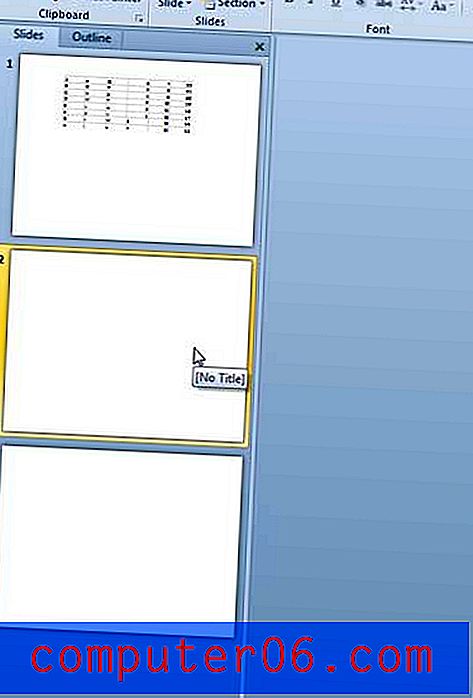
Adım 4: Pencerenin üst kısmındaki Ana Sayfa sekmesini tıklayın.
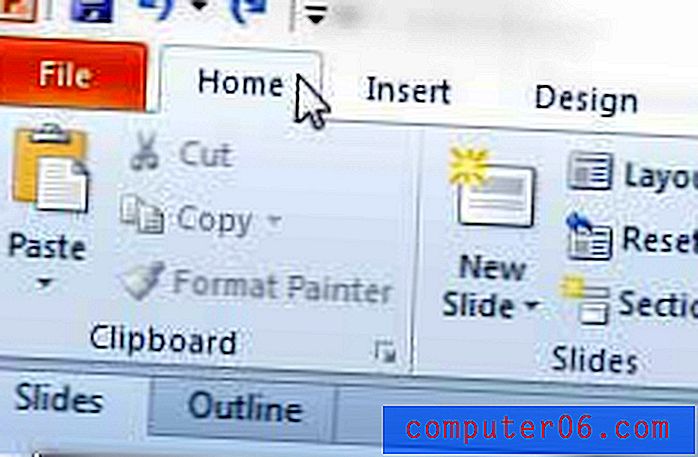
Adım 5: Şeridin Pano bölümündeki Yapıştır açılır menüsünü tıklayın ve ardından Resim seçeneğini tıklayın.
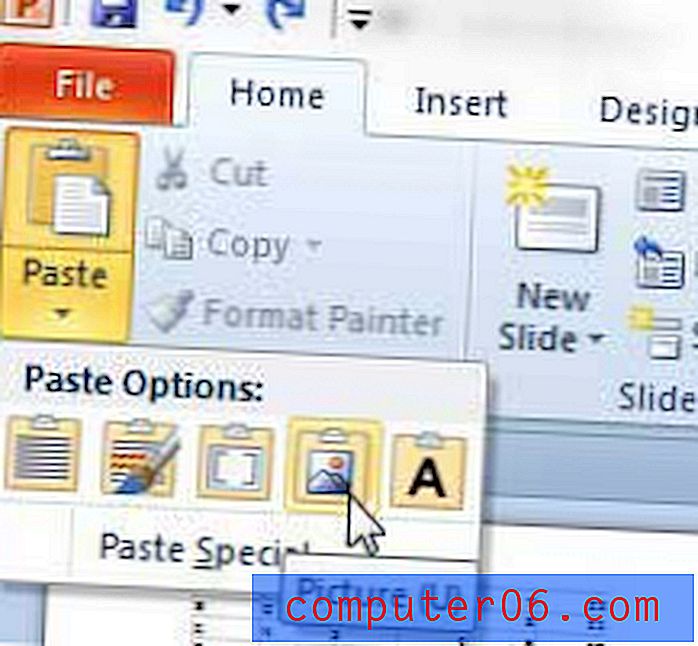
Daha sonra boyutunu değiştirmek için görüntünün çevresine göre boyutlandırma kutularını sürükleyebilirsiniz.
Birden çok bilgisayar için tüm Microsoft Office programlarını almanın ucuz bir yolunu arıyorsanız, Office 365 abonelik seçeneği sizin için iyi bir seçim olabilir. Bu abonelik seçeneği hakkında daha fazla bilgi edinmek ve fiyatlandırmayı incelemek için burayı tıklayın.
Bunun Excel'den Word'e nasıl yapılacağı hakkında da yazdık.



